Word2007:文档分栏设置
经常使用Word来编辑文档的朋友,应该都听过分栏。在我们平时看报的时候会发现一个版面分成几个栏目,其实在Word中我们也可以将文档进行分栏。下面小编就来和大家讲讲如何在Word2007中进行分栏设置。
所谓分栏就是将Word2007文档全部页面或选中的内容设置为多栏,从而呈现出报刊、杂志中经常使用的多栏排版页面。默认情况,Word2007提供五种分栏类型,即一栏、两栏、三栏、偏左、偏右。用户可以根据实际需要选择合适的分栏类型,操作步骤如下所述:
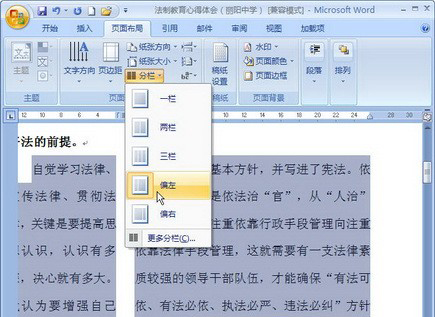 分栏设置
分栏设置
第1步,打开Word2007文档窗口,切换到"页面布局"功能区。
第2步,在Word2007文档中选中需要设置分栏的内容,如果不选中特定文本则为整篇文档或当前节设置分栏。在"页面设置"分组中单击"分栏"按钮,并在打开的分栏列表中选择合适的分栏类型。其中"偏左"或"偏右"分栏是指将文档分成两栏,且左边或右边栏相对较窄。
以上就是小编为大家介绍的Word2007中文档分栏的设置。很简单吧,只要切换到页面布局功能,就可以在页面设置中进行分栏设置,当然可以选择一栏、两栏、三栏、偏左、偏右五种类型。
您可能感兴趣的文章
- 06-25office2021永久免费激活方法
- 06-25office专业增强版2021激活密钥2023密钥永久激活 万能office2021密钥25位
- 06-25office2021年最新永久有效正版激活密钥免费分享
- 06-25最新office2021/2020激活密钥怎么获取 office激活码分享 附激活工具
- 06-25office激活密钥2021家庭版
- 06-25Office2021激活密钥永久最新分享
- 06-24Word中进行分栏文档设置的操作方法
- 06-24Word中进行文档设置图片形状格式的操作方法
- 06-24Word中2010版进行生成目录的操作方法
- 06-24word2007中设置各个页面页眉为不同样式的操作方法


阅读排行
推荐教程
- 11-30正版office2021永久激活密钥
- 11-25怎么激活office2019最新版?office 2019激活秘钥+激活工具推荐
- 11-22office怎么免费永久激活 office产品密钥永久激活码
- 11-25office2010 产品密钥 永久密钥最新分享
- 11-22Office2016激活密钥专业增强版(神Key)Office2016永久激活密钥[202
- 11-30全新 Office 2013 激活密钥 Office 2013 激活工具推荐
- 11-25正版 office 产品密钥 office 密钥 office2019 永久激活
- 11-22office2020破解版(附永久密钥) 免费完整版
- 11-302023 全新 office 2010 标准版/专业版密钥
- 03-262024最新最新office365激活密钥激活码永久有效






